如何使用 Octopus CRM 管理多個 LinkedIn 帳戶
已發表: 2020-07-06如果您是為其客戶管理 LinkedIn 帳戶的營銷機構,或者是使用 LinkedIn 進行潛在客戶開發、潛在客戶開發或任何其他營銷服務的人,您可能正在尋找一種管理多個 LinkedIn 帳戶的簡單方法。 好消息是,您可以同時在多個 LinkedIn 帳戶上使用 Octopus CRM LinedIn 自動化來發展您或您客戶的業務。 但是,管理多個 LinkedIn 帳戶是一項棘手的工作。
我們將告訴您如何管理 LinkedIn 的多個帳戶,並使用 Octopus CRM 來實現您的營銷目標。
管理多個 LinkedIn 帳戶時要記住的事情
由於您想使用同一台計算機來運行許多不同的 LinkedIn 帳戶,因此首先為您要管理的每個帳戶創建一個新的 Chrome 配置文件是合乎邏輯的。 但在您開始這樣做之前,請記住以下一些重要因素。
不同 LinkedIn 帳戶的獨立 Chrome 實例
首先,您需要為要管理的每個帳戶提供單獨的、唯一的 Chrome 實例。 如果您使用單個 Chrome 實例來管理您的所有帳戶,LinkedIn 的算法會檢測到它,您的帳戶將被標記甚至暫停。
每個 LinkedIn 帳戶擁有一個 Chrome 實例不僅可以防止被標記的風險,而且還可以讓您在不同帳戶之間輕鬆切換。 通過這樣做,您將更有效地組織不同客戶的信息。 它還會將登錄多個帳戶觸發的 LinkedIn cookie 分開。
在為您提供創建多個 Chrome 實例的分步說明之前,您還必須記住一件事,這與 IP 地址有關。
每個 LinkedIn 帳戶的唯一 IP 地址 - 使用 Chrome VPN 擴展程序或代理
對於您管理的每個 LinkedIn 帳戶,您都需要一個單獨的IP 地址,原因與上面解釋的 Chrome 實例相同。 使用同一個 IP 地址管理多個帳戶將導致您的帳戶被 LinkedIn 禁止,因為這違反了網絡的服務條款。
使用VPN擴展或代理(如Smart Proxy或Oxy Labs )來管理您的帳戶是個好主意。 如果您正在為位於另一個國家/地區的人管理帳戶,請在您的代理中選擇相同的國家/地區。 通過這樣做,您可以獲得每個帳戶的唯一 IP,並且可以避免 LinkedIn 人員的任何懷疑。
管理多個 LinkedIn 帳戶的步驟
現在您已經了解了管理 LinkedIn 多帳戶的重要先決條件,讓我們看一下使用多個 Chrome 實例同時運行多個帳戶的步驟。
第 1 步:創建一個新的 Chrome 帳戶 - 前往 Chrome 並單擊右上角的圓形標籤(顯示您的主帳戶並顯示圖片(如果有)的標籤)
第 2 步:單擊顯示屏底部的“+ 添加”。
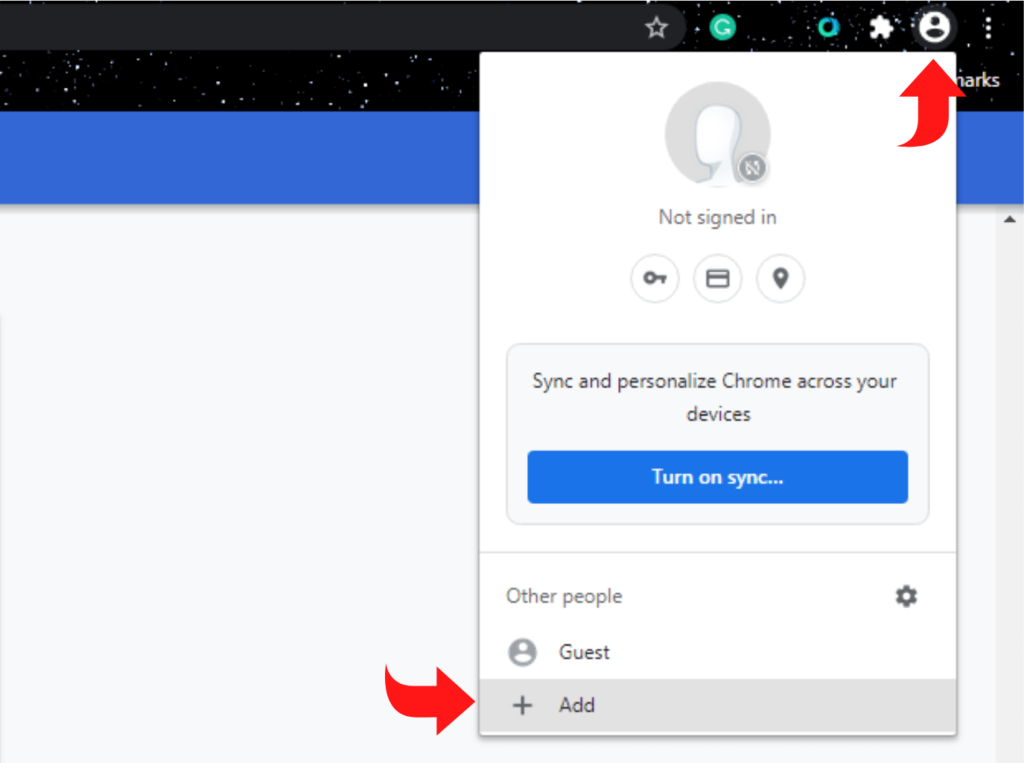
第 3 步:命名您的新 chrome 配置文件,然後單擊“添加”。
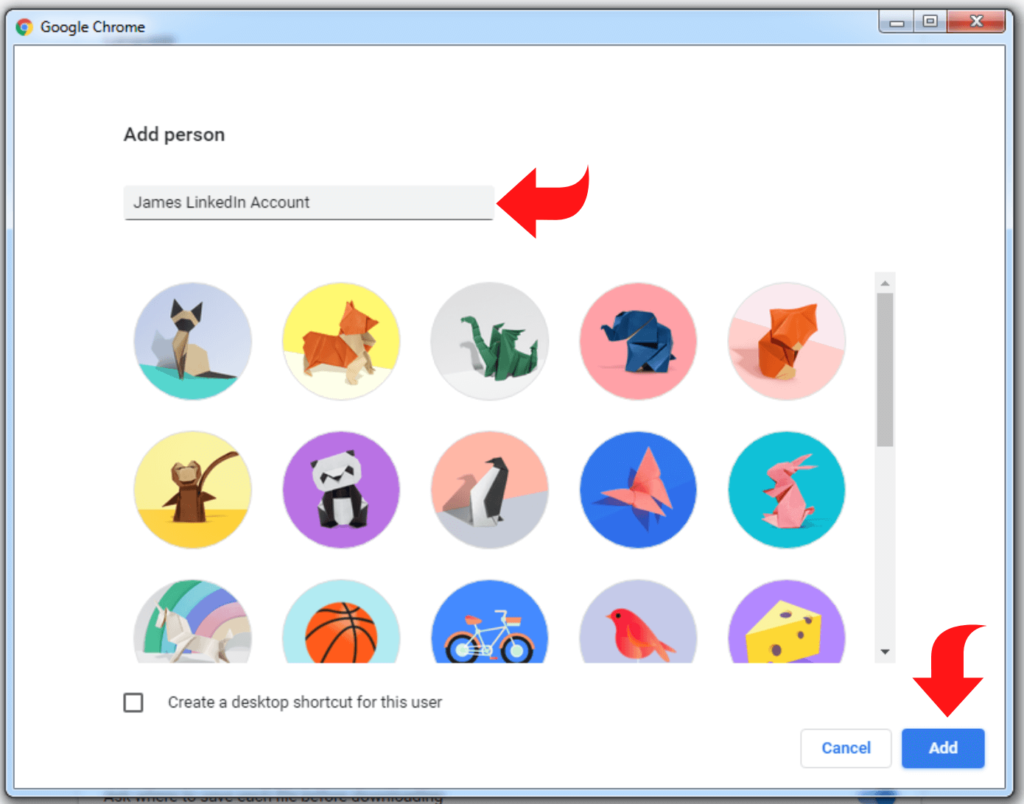
第 4 步:將自動打開一個新窗口,要求您登錄新的 Chrome 帳戶。 可以使用客戶的憑據登錄。 如果沒有,請為您的客戶端創建一個新的 Chrome 帳戶。 使用為您的客戶創建的電子郵件地址來完成註冊並跟踪登錄憑據。

第 5 步:登錄您剛剛創建的帳戶。 瞧!
第 6 步:重複相同的過程,為您的每個客戶端創建單獨的 Chrome 實例。
恭喜! 您已為您管理的 LinkedIn 帳戶創建了唯一的 Chrome 帳戶。
現在,逐個打開每個客戶的 Chrome 帳戶,在每個 Chrome 實例上打開 LinkedIn,並使用相應客戶的 LinkedIn 登錄憑據登錄。 您現在可以在其專用 chrome 實例中同時打開更多 LinkedIn 帳戶。
無需註銷您的 LinkedIn 帳戶,包括您的個人 LinkedIn 帳戶。 您可以毫無問題地同時打開所有這些。 但請務必記下並安全保存每個 Chrome 帳戶的登錄憑據,當然還有您客戶的 LinkedIn 登錄詳細信息。
如何使用 Octopus CRM 管理多個 LinkedIn 帳戶
現在,讓我們討論如何將Octopus CRM與多個 LinkedIn 帳戶管理一起使用。 如前所述,您可以根據需要打開任意數量的 Chrome 實例(為您的客戶創建的 Chrome 帳戶); 但是,請確保為每個 Chrome 實例使用單獨的代理。 並且客戶的代理人必須來自他們居住的同一個國家。 例如,如果您的客戶住在美國,您應該購買美國 IP 地址(代理)。 您可以在代理服務設置中輕鬆選擇您選擇的國家/地區。
一旦您打開了 Chrome 實例並為每個實例激活了代理,您就應該安裝 Octopus CRM,這是一種領先的 LinkedIn 自動化工具。 我們建議您為您管理的每個 LinkedIn 帳戶單獨訂閱 Octopus CRM。
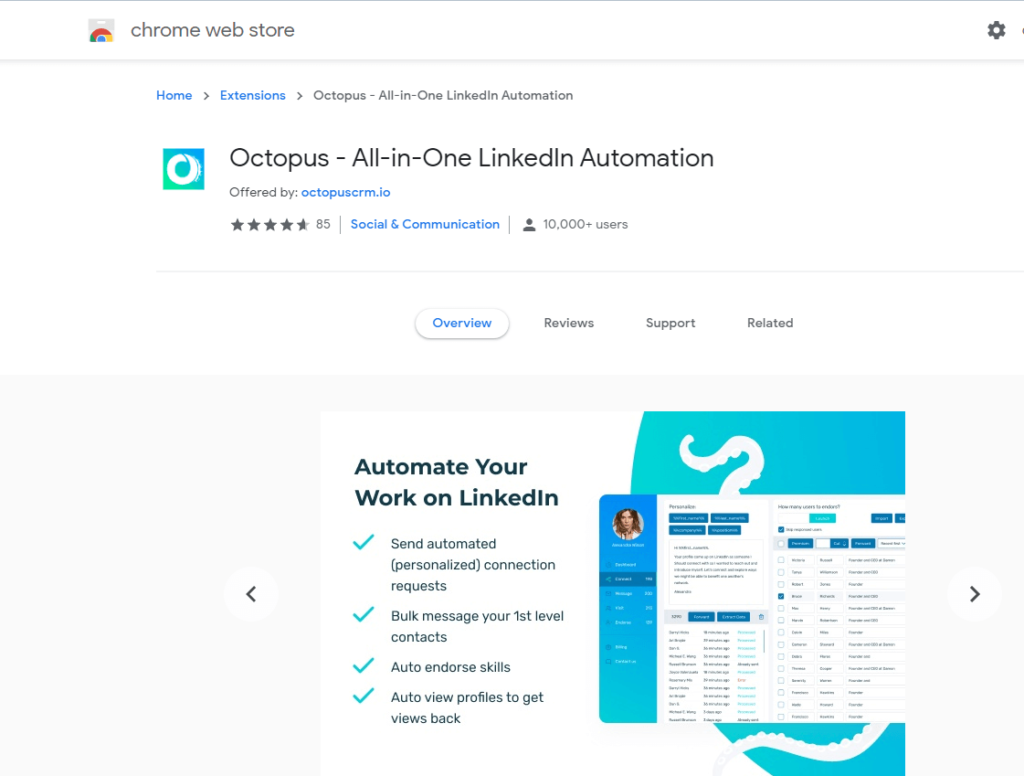
要安裝 CRM,請打開 Chrome 帳戶,從 Chrome 商店下載軟件擴展,然後將其添加到 Chrome。 對每個 Chrome 實例(帳戶)重複此過程。 安裝完成後,每個 Chrome 實例的 Octopus CRM 圖標將出現在您的瀏覽器上。
現在您已準備好使用 Octopus CRM 管理雙 LinkedIn 帳戶。 只需打開每個 Chrome 實例,登錄到您管理的每個 LinkedIn 帳戶,然後單擊瀏覽器中的 Octopus CRM 圖標。 瞧! 你可以走了。 Octopus CRM 強大的 LinkedIn 自動化功能現在可供您使用多個帳戶。
注意:結論
有了本指南,使用 Octopus CRM 管理多個 LinkedIn 帳戶現在變得非常簡單。 但是,請務必完全遵循每個步驟和說明,以防止出現任何問題並成功實現您的目標。 如果您遇到任何問題或有任何疑問或疑慮,您可以隨時聯繫我們的支持團隊。 我們友好的客戶服務代表會及時回复。 承諾!
